
iPhoneの壁紙を変更できることは、iPhoneを使用するときにアクセスできるパーソナライズの多くの側面の1つにすぎません。. 実際には, 過去とは異なり、あなたは、壁紙の限られた選択を持っていたとき, あなたができるようになりました iPhoneの壁紙を変更します あなたはそれになりたいものは何でもします, それはあなたの好きなバンドや最新の甥の画像からアルバムカバーすることか. かかわらず、あなたはそれになりたいものの, あなたはそれにあなたの壁紙を変更することができます. これを考慮して, 我々は方法のいくつかを議論しようとしています iPhone 6Sは、壁紙のダウンロードを生きます だけでなく、自分自身の壁紙を取得するための最も一般的な方法のいくつかの.
パーツ 1. どこiPhone 6S / 7月7日プラス壁紙ダウンロードを取得します
下の壁紙を取得するための最良のウェブサイトをいくつか紹介します, 無料で, そしてあなたの性格に合っています.
iPhoneWalls.net - このウェブサイト上, あなたは、壁紙の数千人へのアクセスを与えられています, これらはすべて無料です. あなたは、彼らがに落ちるだけでなく、あなたが持っているiPhoneに基づいて最も関連性の高いカテゴリに基づいて壁紙を閲覧することができます (解像度の理由). あげくの果てに, 使用したい壁紙が複数ある場合, あなたはそれらを追加することができます “私のコレクション” 将来の使用のために.

Papers.co - このウェブサイトはiPhone 6Sは壁紙ダウンロード住むだけに固有のではなく、Androidデバイスとコンピュータすぎ. だけでなく、あなたがウェブサイトからダウンロードすることができます, しかし、新しい壁紙がさらに簡単になって作るために利用できるアプリケーションがあります.
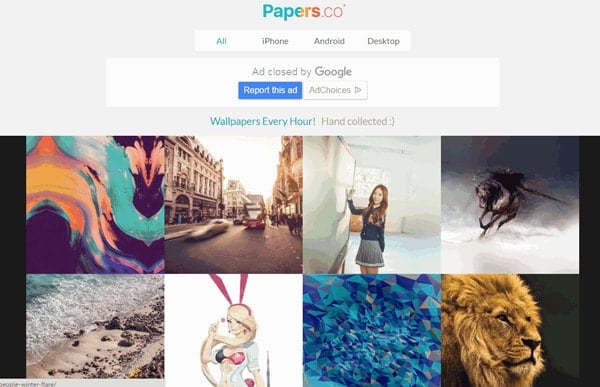
Poolga - Poolgaは、すべてのiOSデバイスに固有のもので、具体的にクールで斬新な壁紙をデザインするアーティストによってデザインされ、壁紙の広い範囲が含まれています.

Google画像検索–そうです. Google画像検索にアクセスして、探している壁紙の種類を検索する場合, に続く “iPhoneの壁紙,” あなたの中から選択するオプションの数千人が提供されます.
再び, これらは、最高のウェブサイトの一部だけです, ウェブサイトの数千人がそこに文字通りありますが、いくつかのクールな探してiPhoneの壁紙を提供しますました.
パーツ 2. iPhoneの壁紙を変更する方法
あなたのiPhoneの壁紙を変更する方法の背後にある方法は非常に簡単です, 振り返ってみるとiOSのプラットフォームは、それをovercomplicateし、それがやや困難、ユーザーがに取得するために作るんが. 以下, 私たちは、あなたが数分であなたのデバイスの壁紙を変更することができますどのようにショートガイドを一緒に入れています.
あなたは、これらの手順を開始する前に, 壁紙として設定したい画像を見つけることが重要です. 我々は、上記のように, あなたが自由のための背景を得ることができますいくつかのソースがあります。.
ステップ #1 - あなたのデバイスのロックを解除し、必要に応じてパスコードを入力してください.
ステップ #2 - へスワイプ “[設定]” 応用, それをタップします, とをタップ “壁紙” 場所のカップルの下に配置されたタブ “一般” オプション.

ステップ #3 - 次, タップする “新しい壁紙を選択します。,” そして、あなたのデバイスのフォトギャラリーが表示されます. 満足のいく壁紙をまだ手に入れていない場合, 時間をかけてギャラリーを確認し、壁紙も変更したい写真を見つけてください.
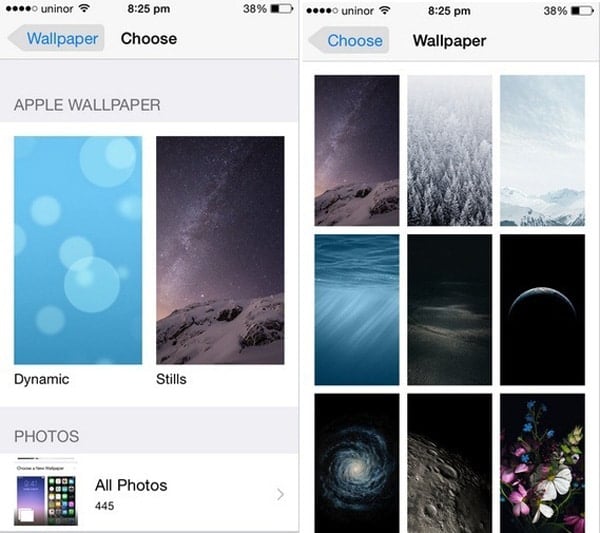
ステップ #4 –壁紙として設定したい画像をタップします, そして、必要な場合は、それをリサイズ.
ノート: あなたがしたい場合, あなたはあなたのような別の画像を設定することができます “ホーム画面” そしてあなたの “壁紙。”
幸いにも, この方法にはそれほど多くはありません, そして仕事を得るために外部プログラムを使用する必要はありません. しかしながら, まだ終わっていません. 我々は、上記のように, これは、人々は、彼らが自分のコンピュータから壁紙を転送できるか疑問の葉が、お使いのコンピュータ上に壁紙をダウンロードすることができます, 自分のiPhoneへ.
パーツ 3. コンピュータからiPhoneにiPhoneの壁紙を転送
この次の方法で, 私たちは、あなたがあなたのコンピュータにあなたが持っているiPhoneの壁紙を転送することができますどのようにで焦点を合わせることしようとしています, あなたのiPhoneへ.
このメソッドを果たし、iPhoneの壁紙を変更するためにそれを使用するためには、, あなたはダウンロードしてインストールする必要があります iOSの転送ツール - FoneTrans. 心配しないでください! あなたは自由のためにこのプログラムをダウンロードすることができます, それは右のこの方法に飛び込む前に、それがインストールされますし、わずか数分かかります.
ステップ #1 – iOS転送ツール– FoneTransを起動します。まだ起動していない場合は、, 適切なUSBケーブルを使用してコンピュータにiPhoneを接続します.

ステップ #2 - 左側のパネルで, クリックしてください “写真” タブ, クリックして、その後 “フォトライブラリー” その下に表示されたオプション.
ステップ #3 - 病気のディスプレイは、あなたの現在のあなたのフォトライブラリ内に格納されているすべての写真が表示される表示されます. をクリックします “加えます” トップパネルにあるボタン.
ステップ #4 - Windowsエクスプローラのウィンドウが表示されます. あなたが変更されているしたいiPhoneの背景を見つけるまで、あなたのコンピュータのファイルを閲覧, そしてそれを選択. クリック “開いた。”

ステップ #5 –その壁紙がiPhoneのフォトライブラリに追加されます, そして、あなたはあなたのiPhoneのデバイスからアクセスすることができます.

ステップ #6 –複数の写真や壁紙を追加する場合は、注意が必要です。, あなたは、どちらかのプロセスを繰り返すか、単により多くの探検家のステップで選択することができます.
iOSの転送ツールで - FoneTrans, コンピュータからiPhoneに壁紙を転送することは容易ではありませんでした. あなたが見ることができるようものの、iOSデバイスへの転送を超えるファイルは常に行うには恐ろしいことのように思えてきました, 信じられないほど簡単で、自分にどれほど自信があるかに関係なく, あなたは仕事を得ることができます.
iOSの転送ツール - FoneTransの特長
別にiPhone用ライブ壁紙のためにそれを使用することができることから、 7 ダウンロード, FoneTransは、次のような他の機能が付属しています:
- 簡単にコンピュータからとあなたのiPhone上に任意のデータを転送します, およびその逆.
- コンピュータに保存するデバイスのデータのバックアップを取ります.
- 簡単に数分だけの問題で複数のiOSデバイス間でファイルを転送.
これらは、あなたがダウンロードしたiOS転送ツールを使用するときにアクセスする素晴らしい機能のほんの一部です - FoneTrans.
締結します...
には最高の場所を知ります iPhone用ライブ壁紙 7 プラス/ 7 / 6Sダウンロード 難しい必要はありません, あなたがどこ見て知っていることを提供. 私たちは、上記のウェブサイトを活用して、あなたが好きなものに様々な壁紙を間引くために時間を取ることによって、, あなたは満足しているレベルにあなたのデバイスをカスタマイズすることができます. それでもわからない場合 iPhoneの壁紙を変更する方法, 心配しないで! 我々が議論した方法を介して別の読み取りを取り、それらを徹底的に従います. まったくの時間で, 友達に洗練された壁紙を入手できる場所と、iPhoneに壁紙をインストールする方法を紹介します。!

